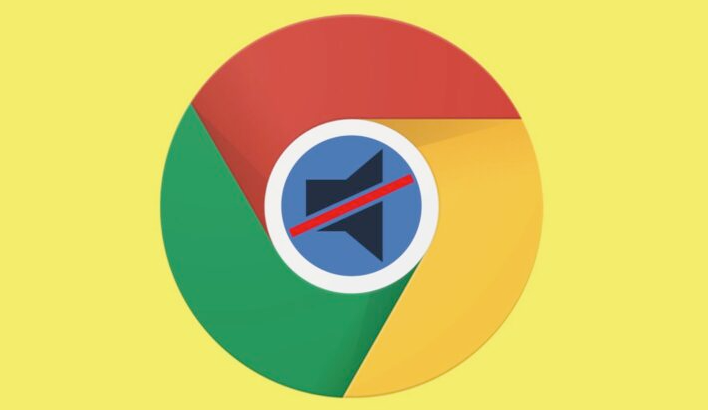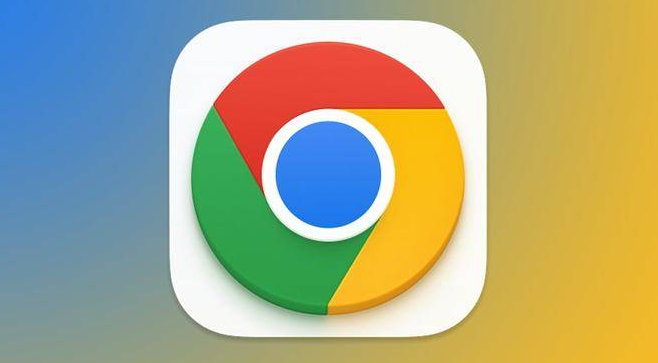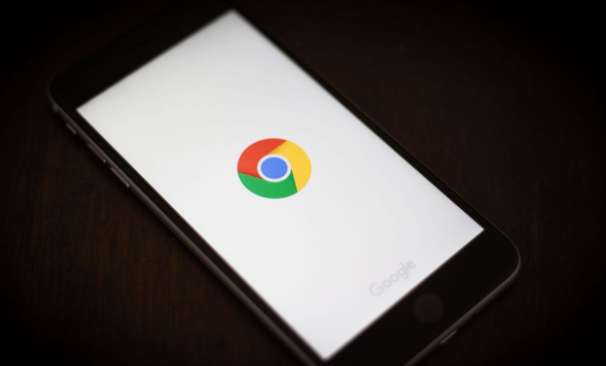详情介绍

1. 进入设置页面:打开Chrome浏览器,点击右上角的三个点图标(菜单按钮),在弹出的下拉菜单中选择“设置”选项。
2. 找到下载位置设置:在设置页面中,向下滚动到最底部,点击“高级”选项以展开更多设置内容。在“高级”设置页面中,找到“下载内容位置”部分。
3. 更改下载目录:点击“下载内容位置”右侧的“更改”按钮,在弹出的文件夹选择窗口中,选择你想要设置为新下载目录的文件夹,然后点击“确定”按钮。
4. 确认修改:完成上述操作后,返回设置页面,此时可以看到“下载内容位置”已经变为你刚刚选择的文件夹路径,这样就成功更改了Chrome浏览器的下载目录。